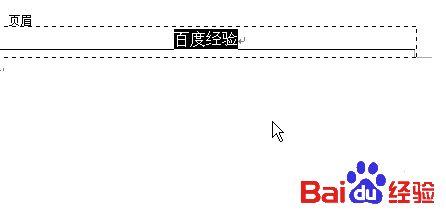有很多经常使用办公软件的网友会碰到一个这样的问题:每次我在 Word 2007 里添加页眉,它都会自动在下面加条横线。我有什么办法可以去掉它吗?
其实很简单,大家跟着我操作一下:
word2007页眉横线怎么去掉 1、
在文档中双击页眉,进入到页眉的编辑状态。
word2007页眉横线怎么去掉 2、
在开始选项卡 -> 样式区域中 -> 点样式右下方小按钮打开样式列表。
word2007页眉横线怎么去掉 3、
在列表中找到页眉 -> 点右侧下拉列表按钮 -> 点修改。
word2007页眉横线怎么去掉 4、
如果在样式列表中没有页眉这一项,可以这样:点选项 -> 下拉列表中选择所有样式 -> 按确定。
word2007页眉横线怎么去掉 5、
格式下拉列表 -> 边框。
word2007页眉横线怎么去掉 6、
在边框选项卡上,将边框设置为“无”。
word2007页眉横线怎么去掉_word页眉横线怎么去掉
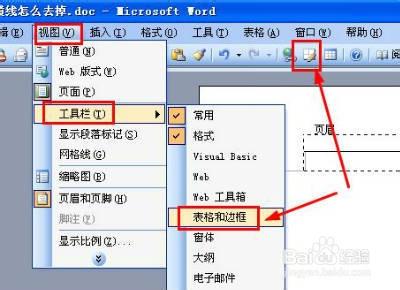
word2007页眉横线怎么去掉 7、
按确定退出即可。
 爱华网
爱华网